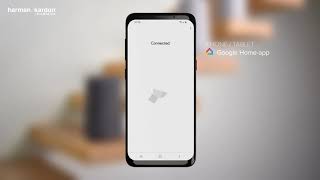Harman Kardon Citation One MKII
Smarter All-in-One-Lautsprecher mit raumfüllendem Klang
Erste Schritte mit deinem Harman Kardon Citation One MKII
Dokumente & Downloads
Produktdetails
- Lautsprechertreiber
- 1 x 20-mm-Hochtöner, 1 x 89-mm-Tieftöner
- Ausgangsleistung
- 40 W RMS
- Rauschabstand
- >80 dB
- Stromversorgung
- 100-240 V – 50/60 Hz
- Bluetooth®-Version
- 4.2
- Frequenzbereich für die Bluetooth-Übertragung
- 2402–2480 MHz
- Bluetooth-Übertragungsleistung
- <5 dBm
- Bluetooth-Übertragungsmodulation
- GFSK, π/4 DQPSK, 8DPSK
- WLAN-Netzwerk
- 802.11 a/b/g/n/ac (2,4GHz/5GHz)
- 2,4G WLAN-Übertragungsfrequenzbereich
- 2412–2472 MHz (2,4-GHz-ISM-Band, USA 11 Kanäle, Europa und andere Länder 13 Kanäle)
- 2,4 G WLAN-Übertragungsleistung
- <20 dBm
- 2,4G WLAN-Modulation
- DBPSK, DQPSK, CCK, QPSK, BPSK, 16QAM, 64QAM
- 5G WLAN-Übertragungsleistung
- <23 dBm
- 5G WLAN-Modulation
- QPSK, BPSK, 16QAM, 64QAM, 256QAM
- 5G WLAN-Übertragungsfrequenzbereich
- 5,15-5,35 GHz, 5,470-5,725 GHz, 5,725-5,825 GHz
- Unterstützte Audio-Formate
- HE-AAC, LC-AAC, MP3, Vorbis, WAV (LPCM), FLAC, Opus
- Abmessungen (B x H x T)
- 140 x 188 x 140 mm
- Gewicht
- 2 kg (4,4lb)
- Google, Google Play, Chromecast, Chromecast built-in, Google Home und andere verwandte Kennzeichen und Logos sind Marken von Google Inc.
- -
- Für Chromecast built-in kann ein Abonnement erforderlich sein.
- -
- Die Bluetooth®-Wortmarke und die Logos sind eingetragene Marken und Eigentum von Bluetooth SIG, Inc. und jegliche Verwendung dieser Marken durch HARMAN International Industries, Incorporated, erfolgt in Lizenz. Alle anderen Marken und Markennamen sind Eigentum ihrer jeweiligen Besitzer. Das Wi-Fi CERTIFIED-Logo ist ein Gütezeichen der Wi-Fi Alliance.
- -
- * Kompatible Geräte erforderlich. Die Verfügbarkeit und die Leistung bestimmter anderer Funktionen und Dienste ist dienst-, gerät- und netzwerkabhängig und ist möglicherweise nicht überall verfügbar; ein Abonnement kann erforderlich sein und zusätzliche Bestimmungen, Bedingungen und/oder Gebühren können gelten bzw. anfallen.
- -
Wunderbarer Klang, der Sie anspricht
Der durchdachte, elegante und kompakte Harman Kardon Citation ONE MKII ist ein All-in-One-Lautsprecher der nächsten Generation, der satten und raumfüllenden Klang liefert. Der Harman Kardon Citation ONE MKII ist einfach zu bedienen und verfügt über eine intuitive Berührungs-Steuerung. Benutzer können innovative Funktionen nutzen, darunter Airplay und integrierte Chromecast-Technologie, mit der Musikliebhaber auf mehr als 300 Musik-Streaming-Dienste zugreifen können. Der Google Assistant bietet eine komfortable Sprachsteuerung, mit der Sie freihändig Geräte im gesamten Haus bedienen können.
FAQs & How-To
-
Checkliste
- Harman/Kardon Citation Gerät(e).
- Die letzte Version der Google Home-App,
die auf Ihrem Mobilgerät installiert ist.
- Die letzte Version der Google-App
(nur Android), die auf Ihrem Mobilgerät installiert ist.
- Ein Google-Konto (Sie können dieses nur online über Google einrichten).
- Ein Mobilgerät muss entweder iOS oder Android unterstützen.
- Ab Version iOS 10
- Ab Version Android 5.0
- Eine Installation am PC ist nicht möglich.
- Ihr Mobilgerät muss die WLAN-Verbindung 5 GHz unterstützen, um Ihr Harman/Kardon Citation Gerät einzurichten. Hinweis: WLAN mit WPA2-Enterprise Verschlüsselung wird nicht unterstützt.
- Eine Internetverbindung über Ihren lokalen ISP (Internetdienstanbieter).
- Ihr WLAN muss mit einer WPA2-Verschlüsselung gesichert sein (Enterprise-Modus wird NICHT unterstützt).
- Verfügbarkeit und Leistung einzelner Funktionen, Dienste und Anwendungen sind abhängig vom Gerät und der Netzwerkverbindung. In einzelnen Regionen kann die Verfügbarkeit eingeschränkt sein. Möglicherweise ist ein Abonnement erforderlich; es können zusätzliche allgemeine Geschäftsbedingungen gelten und Gebühren anfallen.
War dies hilfreich? Vielen Dank für Ihr Feedback! -
Was man dazu benötigt
Vergewissern Sie sich, dass das Gerät in Ihr WLAN-Netz eingebunden wurde. Hierzu müssen folgende Bedingungen vorliegen:
- Sie haben die aktuelle Version der Google Home-App installiert.
- Das Citation Gerät ist eingeschaltet.
- Das Citation Gerät ist an die Steckdose angeschlossen.
- Das Citation Gerät befindet sich in der Nähe des Routers.
- Die weiße LED auf der Vorderseite des Citation Geräts blinkt, d. h. die Einstellung kann beginnen
- Wenn Sie ein Apple iOS-Gerät verwenden, müssen Sie vor der Installation des Geräts Bluetooth aktivieren
-
Tippen Sie in der Startansicht des iOS-Geräts auf Einstellungen > Bluetooth.
- Stellen Sie sicher, dass Bluetooth aktiviert ist (Schalter nach rechts mit grüner Markierung).
- Gehen Sie zurück zur Google Home-App.
- Das Citation Gerät sollte den Status "Set up this device (Dieses Gerät einstellen)" haben, damit Sie mit der Installation des Citation Produkts fortfahren können.
-
- Bei Android Geräten müssen Sie den Standortdienst aktivieren
- Tippen Sie am Android-Gerät auf Einstellungen.
- Tippen Sie auf Standort > Aktivieren Sie den Standort.
- Tippen Sie auf Einstellungen > Apps > Google Home-App > Freigabe.
- Prüfen Sie, ob neben dem Standort" der Schieberegler auf "An ist (Schieber rechts und grün markiert)
- Das Citation Gerät sollte den Status "Set up this device (Dieses Gerät einstellen)" haben, damit Sie mit der Installation des Citation Produkts fortfahren können.
Fehlerbehebung
Schritt 1 Starten Sie das Citation Gerät neu
- Trennen Sie das Citation Gerät vom Stromnetz.
- Stecken Sie das Netzkabel des Citation Geräts wieder an.
Schritt 2 Erzwingen Sie das Beenden und starten Sie die Google Home-App neu
- Führen Sie auf Ihrem Apple IOS-Gerät folgende Schritte durch:
- Drücken Sie die Home-Taste zweimal schnell hintereinander. Sie sehen eine Vorschau der zuletzt verwendeten Apps.
- Wählen Sie die zu schließende App und ziehen Sie diese nach oben im Display.
- Führen Sie auf Ihrem Android-Gerät folgende Schritte durch:
- Starten Sie das Menü Zuletzt verwendete Anwendungen, um die Vorschau der zuletzt verwendeten Apps zu sehen.
- Die Taste für die zuletzt verwendeten Anwendungen ist neben den anderen Funktionen der virtuellen Taskleiste zu finden.
Schritt 3 Prüfen Sie, ob das Gerät im Ordner „Ignored Devices“ (Ignorierte Geräte) in der Registerkarte „Geräte“ zu finden ist
- Öffnen Sie die Google Home-App
- Tippen Sie oben rechts im App-Menü auf Devices (Geräte).
- Scrollen Sie ganz nach unten und stellen Sie sicher, dass das Citation Gerät nicht unter Ignored Devices (Ignorierte Geräte) steht.
- HINWEIS: Sind keine ignorierten Geräte sichtbar, dann könnte dieser Abschnitt nicht in der Google Home-App aufgelistet sein.
Schritt 4 Versuchen Sie, eine manuelle WLAN-Verbindung zum Citation Gerät über die WLAN-Einstellung des Handys oder Tablets herzustellen
- Rufen Sie die WLAN-Einstellungen Ihres Mobilgerätes auf.
- Öffnen Sie die Liste der verfügbaren WLAN-Netze und suchen Sie nach einem verfügbaren Netzwerk namens „HKCITATIONXXXXX“"(wobei XXXX eine Zufallsnummer ist).
- HINWEIS: Sollten Sie kürzlich das HK Citation Gerät eingerichtet und kein Reset durchgeführt haben, da die Verbindung zum WLAN-Netzwerk unterbrochen wurde, suchen Sie nach dem zugeordneten Namen des HK Citation Geräts, wie z. B. Bad.
- Nach erfolgreicher WLAN-Einstellung und Verbindung des Citation Geräts mit dem WLAN-Netzwerk können Sie die Google Home-App erneut öffnen und das Gerät einstellen.
Letzte Lösung
Sollte das Citation Gerät immer noch nicht mit dem WLAN-Netz verbunden sein, probieren Sie Folgendes:
-
Suchen Sie nach einem anderen Mobilgerät, um das Citation Gerät einzustellen, dadurch lässt sich häufig der Lautsprecher verbinden.
-
Stellen Sie das Citation Gerät woanders auf oder deaktivieren Sie andere an das WLAN-Netz angeschlossene Geräte, die eventuelle das Citation Gerät stören.
- Führen Sie am Gerät ein Zurücksetzen auf die Werkseinstellung durch, indem Sie die Reset-Taste 15 Sekunden drücken (Citation startet neu. Nach der akustischen Willkommensmeldung können Sie die Einstellung erneut durchführen).
- Starten Sie Ihren WLAN-Router neu.
- Sie können auch versuchen, die WLAN-Verbindung Ihres Mobilgeräts aus und wieder einzuschalten. Öffnen Sie die Google Home-App und versuchen es erneut.
War dies hilfreich? Vielen Dank für Ihr Feedback! -
Schließen und starten Sie die Google Home App neu oder starten Sie Ihr Mobiltelefon neu. Starten Sie die Google Home App erneut. Der Lautsprecher sollte nun erscheinen.
War dies hilfreich? Vielen Dank für Ihr Feedback! -
Installation Ihres Harman/Kardon Citation Geräts
- Öffnen Sie die Google Home-App
.
- Tippen Sie auf Get Started (Erste Schritte).
- Bestätigen Sie das Google-Konto: Wählen Sie ein gewünschtes Google-Konto, das Sie mit dem Harman/Kardon Citation Gerät verbinden wollen. Tippen Sie auf OK.
- Bluetooth aktiviert: Wenn Sie Bluetooth bereits aktiviert haben, können Sie mit dem nächsten Schritt fortfahren.
- Bluetooth muss aktiviert sein. Die Google Home-App
erinnert Sie, Bluetooth zu aktivieren, um die Einrichtung zu erleichtern. Wischen Sie in der Startansicht nach oben und aktivieren Sie Bluetooth über das Kontrollcenter des iOS-Gerätes.
- Bluetooth muss aktiviert sein. Die Google Home-App
- Suche nach Google Assistant-Lautsprechern: Die Google Home-App sucht nach Harman/Kardon Citation Geräten in der Umgebung, um diese einzustellen.

- Geräte gefunden:
- Sobald Ihr Harman/Kardon Citation Gerät gefunden wurde, tippen Sie auf Next (Weiter).
- Haben Sie mehrere Harman/Kardon Citation Geräte, wählen Sie jenes, das Sie einstellen wollen
Next (Weiter).
- Verbindung mit Ihrem neuen Harman/Kardon Citation. Die App verbindet nun Ihr Telefon mit dem neuen Harman/Kardon Citation Gerät, um dieses zu konfigurieren.
- Tippen Sie auf Yes (Ja), wenn das Gerät einen Bestätigungston abgegeben hat.
- Länderwahl: Eventuell müssen Sie Ihr Land wählen. Tippen Sie auf die Länderliste,
wählen Sie Ihr Land
Continue (Weiter).
- Bediensprache: Wenn auf Ihrem Telefon eine Sprache eingestellt ist, die nicht vom Google Assistant unterstützt wird, müssen Sie eine unterstützte Sprache wählen (weitere Sprachen sind in Planung). Tippen Sie auf Next (Weiter).
- Raumauswahl: Wählen Sie den Raum, in dem sich das Gerät befindet. Somit kann das Harman/Kardon Citation Gerät schneller identifiziert werden, wenn Sie Musik auf diesem ausgeben wollen. Tippen Sie auf Next (Weiter).
- Sie können einen eigenen Raum benennen, indem Sie auf Add custom room
(Eigenen Raum hinzufügen) tippen
Next. (Weiter)
- Sie können einen eigenen Raum benennen, indem Sie auf Add custom room
- WLAN-Netzanschluss: Wählen Sie das WLAN-Netz, mit dem Sie Ihr Gerät verbinden wollen. Tippen Sie auf Next (Weiter).
- Sobald Sie ein WLAN-Netz aus der Liste gewählt haben, müssen Sie ein Passwort eingeben. Tippen Sie anschließend auf Connect (Verbinden). Die Google Home-App
speichert dieses Netzwerk, wenn Sie mehrere Geräte einrichten.
- Sobald Sie ein WLAN-Netz aus der Liste gewählt haben, müssen Sie ein Passwort eingeben. Tippen Sie anschließend auf Connect (Verbinden). Die Google Home-App
- Geräteadresse: Die Google Home-App
fragt nach einer Zugangsberechtigung, um Ihre Adresse automatisch einzutragen. Wenn Sie dem Zugriff zustimmen, wird Ihre Adresse voreingetragen. Ansonsten müssen Sie diese manuell eingeben. Diese Adresse entspricht dem Standort Ihres Geräts. Tragen Sie Ihre Adresse ein
Next (Weiter).
- Hinweis: Sie können die Eintragung Ihrer Adresse überspringen (Skip), der Google Assistant kann dann jedoch keine Fragen bezüglich dem regionalen Wetter, Verkehr oder Geschäfte beantworten.
- Einrichtung des Google Assistant: Um den Assistenten individuell nutzen zu können, müssen Sie diesen einrichten. Tippen Sie auf Next
(Weiter), lesen Sie die Einwilligungserklärung
Yes I’m in (Ja, ich akzeptiere).
- Möchten Sie der Einwilligungserklärung widersprechen, tippen Sie auf No thanks (Nein, danke). Hinweis: Die Funktionen, wie Internetergebnisse, Witze und lokale Infos, des Google Assistant sind dann nur eingeschränkt verfügbar. Tippen Sie auf I'm sure (Ich bin mir sicher).
- Mediendienste: Ihre Musik- und Filmdienste rufen Sie auf, indem Sie Ihren bevorzugten Dienst hinzufügen und verlinken.
- Ansicht Zusammenfassung: Eine Übersicht Ihrer Einstellungen. Sie können andere Funktionen einstellen. Tippen Sie auf Continue (Fortsetzen)
Einstellung beenden.
- Die Einstellung war erfolgreich. Nun können Sie Ihr neues Harman/Kardon Citation Gerät genießen!

Das nachfolgende Video gibt weitere Informationen zur Installation:
War dies hilfreich? Vielen Dank für Ihr Feedback! - Öffnen Sie die Google Home-App
-
Die Checkliste
Gehen wir Punkt für Punkt die erforderlichen Bedingungen durch.
- Prüfen Sie, ob Ihr Mobilgerät in dasselbe WLAN-Netz eingebunden werden kann.
- Sie sollten sich in Reichweite des WLAN-Routers befinden.
- Prüfen Sie die WLAN-Signalstärke auf Ihrem Mobilgerät, ist es zu schwach, gehen Sie näher zum Router.
- Testen Sie die Frequenzbänder 2,4 GHz und 5 GHz, falls eines nicht funktioniert.
- Sie haben eine längere Reichweite mit 2,4 GHz, aber weniger Leistung und ein überlastetes Netz (viele Geräte nutzen das 2,4 GHz-Band).
- Bei 5 GHz haben Sie weniger Störungen und mehr Leistung. Die Reichweite von 5 GHz-Netzwerken ist jedoch kürzer.
- Verwenden Sie ein anderes Mobilgerät, falls vorhanden.
- Starten Sie Ihren WLAN-Router und Ihr Mobilgerät neu.
Erweiterung des WLAN-Netzwerks
Einige Häuser oder Apartments sind zu groß, um mit einem WLAN-Netz alles abzudecken.
Probleme, die bei einem WLAN-Repeater auftauchen können.- WLAN-Repeater, die eine schlechte Signalstärke verbessern, führen häufig zu einer schlechten Verbindung oder niedrigen Geschwindigkeit.
- Der WLAN-Repeater ist ein günstiges Gerät oder nicht für die Einbindung mehrerer Geräte geeignet.
- Die Platzierung des Lautsprechers ist entscheidend, da er entweder in den WLAN-Router selbst oder mit dem Repeater verbindet, was das WLAN-Gerät irritiert.
- Zur Lösung dieses Problems platzieren Sie den Lautsprecher näher am Router oder binden weniger Geräte in den Repeater ein.
- Nutzen Sie außerdem immer eine 5 GHz-Verbindung zwischen dem Repeater und dem Router selbst (beste Lösung und Leistung).
Ein WLAN-Netzname (SSID)
- Sie haben vielleicht den WLAN-SSID (WLAN-Name) zu einem WLAN-Netzwerk zusammengefügt (mit einem Router und Repeater(n).
- Befindet sich der kabellose Lautsprecher in Reichweite beider WLAN-Netzwerke (Router und Repeater), so weiß das Gerät nicht, mit welchem es sich verbinden soll.
- Um dieses Problem zu lösen, vergeben Sie einen anderen Namen für den Repeater. Somit werden die Leistung des an das WLAN angebundenen Lautsprechers erhöht und die Anforderungen des Google Assistant erfüllt.
War dies hilfreich? Vielen Dank für Ihr Feedback! -
Bei Citation One und Citation 100 (mit Tastensteuerung)

- Halten Sie die Bluetooth-Taste 2 Sekunden lang gedrückt halten.
- Der Citation Lautsprecher befindet sich nun im Kopplungsmodus.
Bei Citation 300, 500, Bar und Towers
- Wischen Sie am LCD-Display mit den Fingern nach oben, um nach unten zu blättern.

- Berühren Sie das Bluetooth-Symbol, um in den Kopplungsmodus zu schalten.
- Rufen Sie in Ihrem Gerät das Bluetooth-Menü auf

- Aktivieren Sie auf Ihrem Gerät Bluetooth

- Sobald auf Ihrem Gerät Bluetooth aktiviert ist, werden alle verfügbaren Geräte angezeigt.

- Bei den Produkten mit LCD-Display ändert sich das Bluetooth-Symbol

- Wenn Sie nach unten wischen, ändert sich die Menüansicht und Sie sehen, dass die Wiedergabe über Bluetooth erfolgt

Jetzt können Sie alles über Bluetooth abspielen.
Hinweis: Film-/Videomaterial wird nicht unterstützt, d. h. bei Bluetooth-Wiedergabe sind Bild und Ton nicht synchron.
War dies hilfreich? Vielen Dank für Ihr Feedback! -
Die Checkliste
- Ihr Harman/Kardon Gerät mit Google Assistant ist an.
- Prüfen Sie das eingegebene Passwort und geben es erneut ein (möglicher Tippfehler).
- Vergewissern Sie sich, dass Ihr Mobilgerät kompatibel ist:
- Ab Android 4.4
- Ab iOS 10
- Die letzte Version der Google Home-App,
die auf Ihrem Gerät installiert ist.
- Platzieren Sie Ihr Gerät näher beim WLAN-Router.
- Haben Sie über dieses WLAN-Netz bereits unser Google Assistant-Gerät verbunden?
- Haben Sie kürzlich Änderungen am Netzwerk vorgenommen?
- Vielleicht hat sich Ihr Internetdienstanbieter geändert oder der WLAN-Router wurde ausgetauscht?
Fehlerbehebung
- Schalten Sie den WLAN-Router aus, nehmen Sie ihn für eine Minute vom Stromnetz und schalten ihn erneut ein.
- Starten Sie das Harman/Kardon Gerät neu, indem Sie das Netzkabel ziehen und wieder einstecken.
- Setzen Sie das Harman/Kardon Gerät zurück, indem Sie die Reset-Taste auf der Unter- oder Rückseite 15 Sekunden drücken.
- Versuchen Sie erneut, das Gerät mit dem WLAN-Netz zu verbinden.
- Schalten Sie die WLAN-Funktion am Mobilgerät aus und ein (durch Drücken auf das WLAN-Symbol).
- Starten Sie das Mobilgerät neu.
War dies hilfreich? Vielen Dank für Ihr Feedback! -
Wenn das Netzwerk nicht angezeigt wird, können Sie den Netzwerknamen (SSID) und das Kennwort manuell eingeben, um eine Verbindung herzustellen.
War dies hilfreich? Vielen Dank für Ihr Feedback! -
Wenn diese Meldung erscheint, müssen Sie die Device Utility App aus dem Google Play Store herunterladen. Folgen Sie den Anweisungen in der App, um Ihren Lautsprecher zu aktivieren, und kehren Sie dann zur Google Home App zurück, um die Einrichtung abzuschließen.
War dies hilfreich? Vielen Dank für Ihr Feedback! -
Für Citation ONE, Citation 100, Citation Sub und Citation Surround drücken und halten Sie die RESET-Taste am Lautsprecher 5 Sekunden lang gedrückt. Für Citation 300, Citation 500, Citation Bar und Citation Tower drücken und halten Sie die RESET-Taste am Lautsprecher 5 Sekunden lang gedrückt oder wählen Sie im Touchscreen-Menü die Option zum Zurücksetzen auf Werkseinstellungen.War dies hilfreich? Vielen Dank für Ihr Feedback!
Bilder und Videos
Sie können nicht finden, wonach Sie suchen?

Rufen Sie uns an
Rufen Sie uns jetzt unter folgender Nummer an:
+41 225 912 934
Montag - Freitag: 09:00-18:00
Samstag - Sonntag: 10:00-16:00

Schreiben Sie uns eine Email
Wir sind Montag-Sonntag für Sie da, um Ihre E-Mail schnellstmöglich zu beantworten.

Chatten Sie mit uns
Montag - Freitag: 09:00-18:00
Samstag - Sonntag: 10:00-16:00